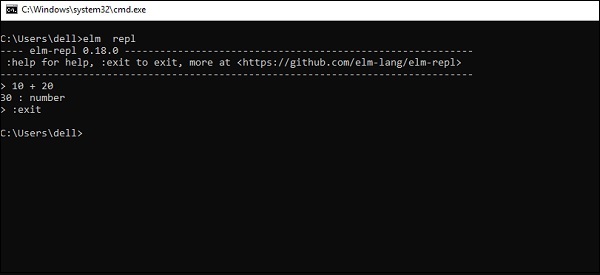Elm - การตั้งค่าสภาพแวดล้อม
บทนี้กล่าวถึงขั้นตอนในการติดตั้ง Elm บนแพลตฟอร์ม Windows, Mac และ Linux
การตั้งค่าสภาพแวดล้อมท้องถิ่น
พิจารณาขั้นตอนที่แสดงด้านล่างเพื่อติดตั้ง Elm ในสภาพแวดล้อมท้องถิ่นของคุณ
Step 1 − Install node
เนื่องจาก elm ถูกคอมไพล์เป็น JavaScript เครื่องเป้าหมายควรมี nodeติดตั้ง ดูหลักสูตร TutorialsPoint NodeJS สำหรับขั้นตอนในการตั้งค่าnode และ npm
การตั้งค่าโหนดStep 2 − Install elm
ดำเนินการคำสั่งต่อไปนี้บนเทอร์มินัลเพื่อติดตั้ง elm โปรดทราบว่าเวอร์ชันเสถียรของ elm คือ 0.18 ในขณะที่เขียนหลักสูตรนี้
npm install -g [email protected]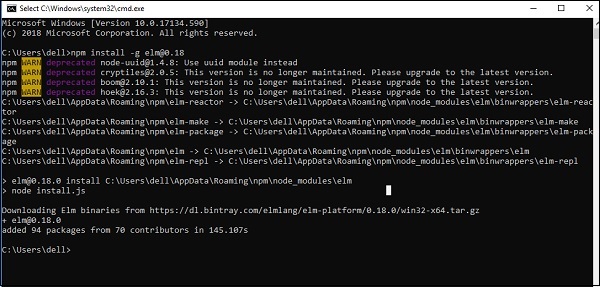
หลังการติดตั้งรันคำสั่งต่อไปนี้เพื่อตรวจสอบเวอร์ชันของ Elm
C:\Users\dell>elm --version
0.18.0Step 2 − Install the Editor
สภาพแวดล้อมการพัฒนาที่ใช้ที่นี่คือ Visual Studio Code (แพลตฟอร์ม Windows)
Visual Studio Code เป็น IDE โอเพ่นซอร์สจาก Visual Studio พร้อมใช้งานสำหรับแพลตฟอร์ม Mac OS X, Linux และ Windows VSCode ได้ที่
การติดตั้งบน Windows
ในส่วนนี้เราจะพูดถึงขั้นตอนในการติดตั้ง Elm บน Windows
ดาวน์โหลด
ดับเบิลคลิกที่ VSCodeSetup.exe เพื่อเปิดขั้นตอนการตั้งค่า การดำเนินการนี้จะใช้เวลาเพียงหนึ่งนาที
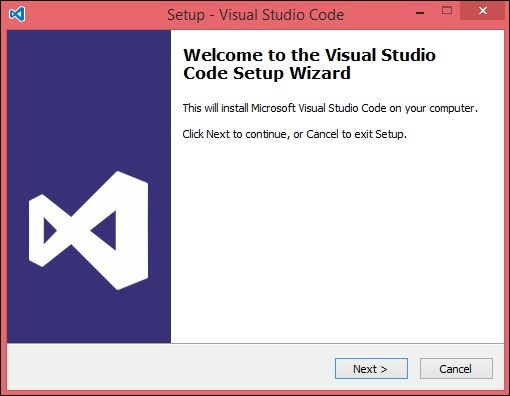
คุณสามารถข้ามไปยังเส้นทางของไฟล์ได้โดยตรงโดยคลิกขวาที่ File → Open in command prompt ในทำนองเดียวกันตัวเลือกเปิดเผยใน Explorer จะแสดงไฟล์ใน File Explorer
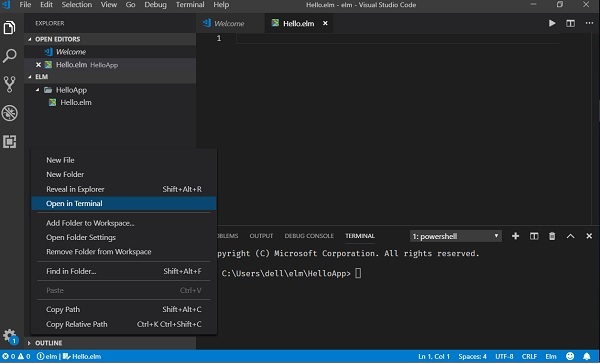
การติดตั้งบน Mac OS X
คู่มือการติดตั้งเฉพาะ Mac OS X ของ Visual Studio Code มีอยู่ที่
การติดตั้งบน Linux
คู่มือการติดตั้งเฉพาะ Linux ของ Visual Studio Code สามารถดูได้ที่
Step 4 − Install the elm Extension
ติดตั้งส่วนขยาย elm ใน VSCode ดังที่แสดงด้านล่าง

Elm REPL
REPL ย่อมาจาก Read Eval Print Loop แสดงถึงสภาพแวดล้อมของคอมพิวเตอร์เช่นคอนโซล Windows หรือ Unix / Linux shell ที่ป้อนคำสั่งและระบบตอบสนองด้วยเอาต์พุตในโหมดโต้ตอบ
Elm มาพร้อมกับสภาพแวดล้อม REPL ดำเนินการดังต่อไปนี้ -
อ่าน - อ่านอินพุตของผู้ใช้แยกวิเคราะห์ข้อมูลเข้าในโครงสร้างข้อมูล elm และเก็บไว้ในหน่วยความจำ
Eval - รับและประเมินโครงสร้างข้อมูล
พิมพ์ - พิมพ์ผลลัพธ์
วนซ้ำ - ลูปคำสั่งด้านบนจนกว่าผู้ใช้จะออก ใช้คำสั่ง: exit เพื่อออกจาก REPL และกลับไปที่เทอร์มินัล
ตัวอย่างง่ายๆในการเพิ่มตัวเลขสองตัวใน REPL แสดงไว้ด้านล่าง -
เปิดเทอร์มินัล VSCode และพิมพ์คำสั่ง elm REPL
เทอร์มินัล REPL รอให้ผู้ใช้ป้อนอินพุตบางอย่าง ป้อนนิพจน์ต่อไปนี้ 10 + 20 สภาพแวดล้อม REPL ประมวลผลอินพุตตามที่ระบุด้านล่าง -
อ่านหมายเลข 10 และ 20 จากผู้ใช้
ประเมินโดยใช้ตัวดำเนินการ +
พิมพ์ผลลัพธ์เป็น 30
ลูปสำหรับการป้อนข้อมูลผู้ใช้ถัดไป ที่นี่เราออกจากลูป